Szczegółowy przewodnik dotyczący kupowania utworów z iTunes w 2025 r
Wielu powiedziałoby, że tron numeryczny strumieniowego przesyłania muzyki został już przyznany Spotify. Choć jest to w jakiś sposób oczywiste, wciąż nie możemy zaprzeczyć, że wciąż istnieją rzesze, a właściwie miliony audiofilów, którzy wolą słuchać utworów albo z Apple Music lub iTunes. Chociaż Apple ma zamiar zatrzymać działanie iTunes na urządzeniach z systemem iOS, użytkownicy nadal mogą kupować utwory z iTunes i zapisz kupioną muzykę.
Oprócz bycia znaną jako dobra aplikacja do organizacji plików i multimediów, ludzie powinni wiedzieć, że nadal mogą kupować utwory z iTunes. Musisz tylko pamiętać, że tych zakupionych w sklepie iTunes Store nie można odtwarzać poza aplikacją ani na innych urządzeniach, jak chcesz, ponieważ są one szyfrowane z ochroną. Nie martw się, zajmiemy się tym również w tym poście.
Treść artykułu Część 1. Jak kupować muzykę w iTunes?Część 2. Jak pobrać zakupioną muzykę z iTunes?Część 3. Jak przesyłać strumieniowo kupioną muzykę z iTunes bez ograniczeń?Część 4. streszczenie
Część 1. Jak kupować muzykę w iTunes?
Wcześniej zwykłą czynnością audiofilów było kupowanie utworów z iTunes. Ale kiedy Apple Music został uruchomiony jako zamiennik iTunes, jeśli chodzi o przesyłanie strumieniowe, subskrybent może po prostu zapisać się na płatny plan i pobrać wszystkie utwory bez konieczności ich kupowania.
Dobrą rzeczą, jeśli nie planujesz subskrybować żadnego z płatnych planów Apple Music ani korzystać z jej usług, jest to, że nadal możesz kupować utwory z iTunes za pośrednictwem konta Apple. Jak wspomniano, ta sekcja została stworzona, aby szczegółowo wyjaśnić, jak to zrobić. Niezależnie od tego, czy używasz A Mac lub komputer z systemem Windows lub iPhone, możesz łatwo kupować utwory z iTunes.
Kupowanie utworów z iTunes przy użyciu komputera Mac
Jeśli jesteś użytkownikiem komputera Mac, musisz wykonać poniższe kroki.
Krok 1. Otwórz aplikację Apple Music. Stuknij w „Muzyka”, a następnie wybierz „Preferencje” z wyświetlonych opcji.
Krok 2. Przejdź do menu „Ogólne”, a stamtąd wybierz „iTunes Store”. Naciśnij przycisk „OK” później.

Krok 3. Za pomocą paska wyszukiwania wpisz nazwę utworu lub nawet album, który chcesz kupić.
Krok 4. Następnie musisz nacisnąć przycisk „iTunes Store”. Zobaczysz go w prawym górnym rogu ekranu.
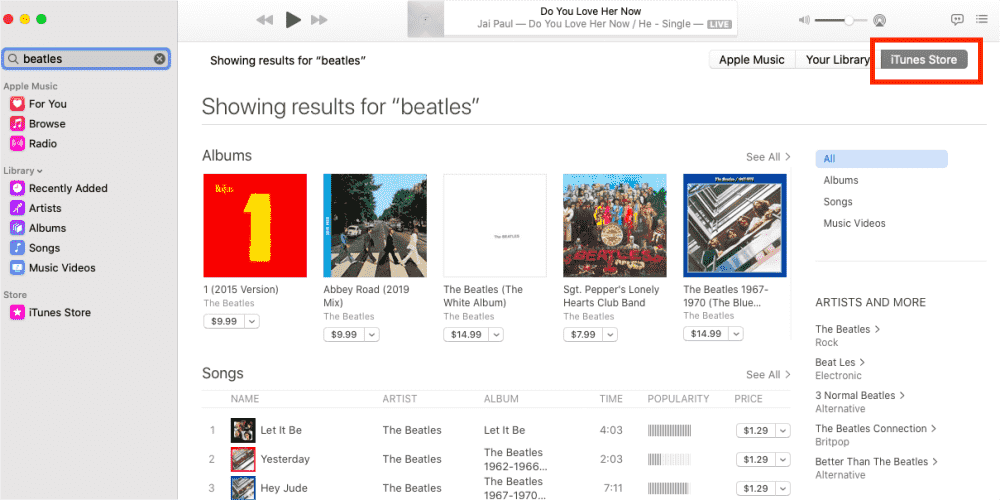
Krok 5. Aby kontynuować kupowanie utworu, dotknij przycisku „cena” obok niego. Transakcja zostanie zakończona po wprowadzeniu identyfikatora Apple ID i hasła.
Kupowanie utworów z iTunes przy użyciu komputera z systemem Windows
Oczywiście mamy tutaj również przewodnik, w jaki sposób możesz kupować utwory z iTunes, jeśli jesteś użytkownikiem systemu Windows.
Krok 1. Uruchom aplikację iTunes na komputerze iz menu podręcznego wybierz „Muzyka”.
Krok 2. Na pasku nawigacyjnym dotknij przycisku "Zapisz". Wyszukaj utwór lub album, który chcesz kupić.
Krok 3. Zobaczysz cenę obok utworu. Kliknij go, aby kontynuować. Dokończ transakcję, wprowadzając swój Apple ID i hasło.
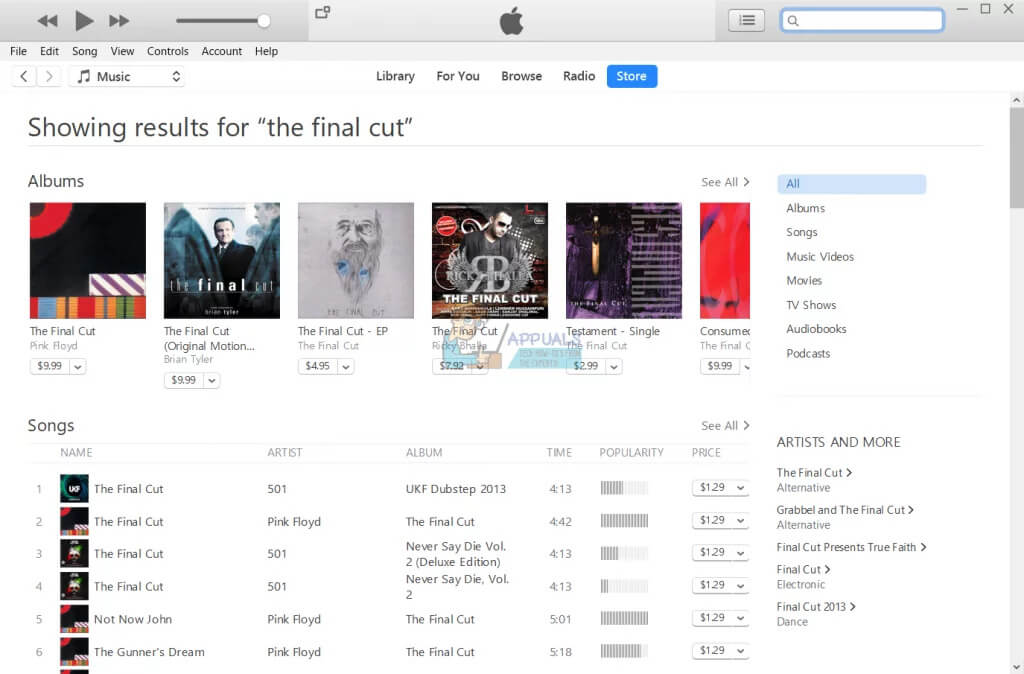
Zakupione utwory zobaczysz później w swojej bibliotece muzycznej.
Kupowanie utworów z iTunes za pomocą iPhone'a lub iPada
Jak wspomniano wcześniej, mamy tutaj również szczegółową procedurę kupowania utworów z iTunes na wypadek, gdybyś korzystał z przenośnego urządzenia z systemem iOS, takiego jak iPhone lub iPad. Oto kroki, które należy wykonać.
Krok 1. Uruchom aplikację iTunes Store. Kliknij menu „Muzyka” u dołu ekranu.
Krok 2. Wyszukaj utwór lub album, który chcesz kupić, i kliknij przycisk „cena”, aby go kupić.
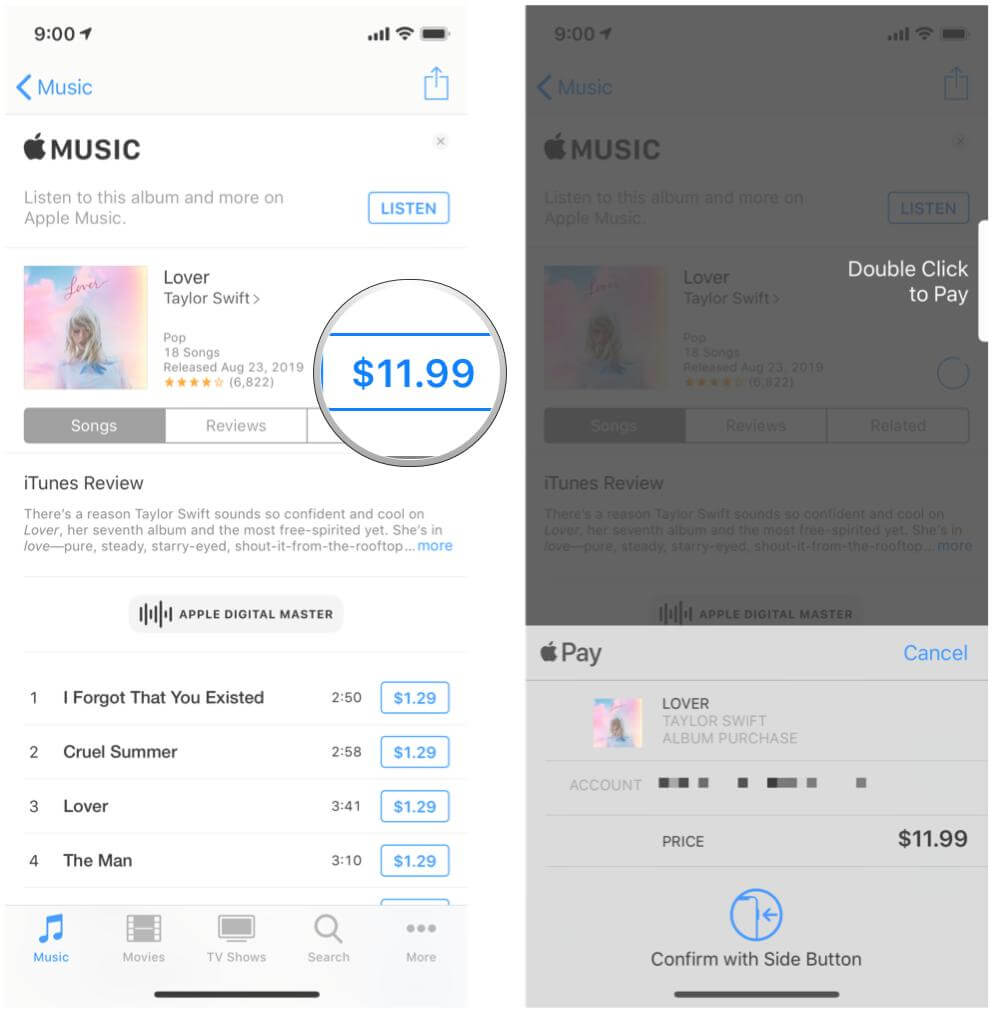
Krok 3. Proces należy zakończyć, podając swój identyfikator Apple ID i hasło.
Po wykonaniu powyższych czynności zakupione utwory ze sklepu iTunes Store pojawią się w Twojej aplikacji Apple Music.
Kupowanie utworów za pomocą karty upominkowej iTunes
Jeśli niedawno otrzymałeś kartę upominkową iTunes, możesz jej użyć do kupowania muzyki w iTunes. Pierwszą rzeczą do zrobienia jest wykupienie go. Realizacja za pośrednictwem komputera z systemem Windows jest bardzo łatwa. Oto jak to zrobić.
Krok 1. Z tyłu karty podarunkowej znajduje się etykieta, którą należy zdrapać. To powinno ujawnić 16-cyfrowy kod.
Krok 2. Uruchom aplikację iTunes na swoim komputerze. Z paska menu wybierz „Konto”.
Krok 3. Następnie wybierz opcję „Zrealizuj”. Konieczne będzie zalogowanie się na swoje konto. Użyj swoich danych uwierzytelniających i postępuj zgodnie z instrukcjami wyświetlanymi na ekranie.
Po zakończeniu procesu realizacji możesz teraz kupować utwory z iTunes, korzystając z salda konta Apple ID.
Część 2. Jak pobrać zakupioną muzykę z iTunes?
Po nauczeniu się, jak kupować utwory z iTunes, ważne jest również, abyśmy wiedzieli, jak możemy pobrać zakupione utwory. W tym celu możesz skorzystać z poniższego przewodnika.
Pobierz kupioną muzykę z iTunes na iPhone'a
Krok 1. Korzystając z przenośnego urządzenia z systemem iOS, otwórz aplikację iTunes Store. Stuknij przycisk „Więcej” u dołu ekranu.
Krok 2. Kliknij opcję „Zakupione” > „Muzyka”. Powinna zostać wyświetlona lista wszystkich utworów zakupionych przy użyciu konta Apple ID, uporządkowana według wykonawców. Poszukaj utworu, który chcesz pobrać, i po prostu go dotknij.
Krok 3. Jeśli utwór ma przycisk Odtwórz, jest już pobrany do telefonu. Jeśli zamiast tego widzisz chmurę, oznacza to, że została zakupiona, ale nie zainstalowana. Stuknij chmurę, aby ją pobrać.

Pobierz kupioną muzykę z iTunes na komputer Mac
Krok 1. Otwórz aplikację Apple Music.
Krok 2. U góry ekranu znajduje się pasek menu, w którym można wybrać opcję „Konto”. Stuknij przycisk „Zakupione” obok.
Krok 3. Poszukaj zakupionego utworu iTunes, który chcesz pobrać.
Krok 4. Wystarczy kliknąć przycisk „Pobierz” obok wybranego utworu lub albumu.
Pobierz kupioną muzykę iTunes na komputer z systemem Windows
Krok 1. Na komputerze z systemem Windows uruchom aplikację iTunes. Na pasku menu dotknij menu „iTunes Store”.
Krok 2. Wybierz „Konto”, a następnie „Zakupione”, aby zobaczyć, gdzie znajdują się pobrane utwory z iTunes.
Krok 3. W lewym górnym rogu głównego ekranu iTunes znajduje się pasek menu, w którym znajduje się opcja „Muzyka”. Dotknij tego przycisku.
Krok 4. Znajdź zakupioną muzykę do pobrania i kliknij menu „Pobierz” obok niej, aby kontynuować.
Tak proste, jak wykonanie powyższego, możesz pobrać całą zakupioną muzykę ze sklepu iTunes Store i zapisać ją na swoich urządzeniach.
Część 3. Jak przesyłać strumieniowo kupioną muzykę z iTunes bez ograniczeń?
Po zapoznaniu się z procesem kupowania utworów z iTunes i pobierania ich nadszedł czas, aby dowiedzieć się, jak można słuchać ich na dowolnym urządzeniu bez ograniczeń.
Jak być może wiesz, kupiona muzyka lub utwory ze sklepu iTunes Store są plikami chronionymi. dostać muzyka dodana do Prezentacji Google lub odtwarzane na dowolnym urządzeniu lub odtwarzaczu multimedialnym, które lubisz, usunięcie ich szyfrowania jest pierwszą czynnością, którą należy wykonać. Na szczęście istnieją świetne aplikacje, takie jak TunesFun Apple Music Converter co może łatwo zrobić Usuwanie Apple Music DRM.
Oprócz TunesFun Zdolność Apple Music Converter do usuwania ochrony utworów iTunes i Apple Music, ta aplikacja pomaga również w konwersji utworów do popularnych formatów, takich jak MP3. Ma dużą prędkość i zapewnia bezstratną transformację plików. Oczywiście instalacja aplikacji jest również łatwa, ponieważ zarówno system Windows, jak i Mac obsługują tę aplikację.
Oto jak procesy konwersji i pobierania można wykonać za pomocą tego profesjonalnego narzędzia.
Wypróbuj za darmo Wypróbuj za darmo
Krok 1. Wyświetl podgląd i wybierz utwory Apple Music lub iTunes w momencie zainstalowania i uruchomienia tej aplikacji na komputerze.

Krok 2. Z listy obsługiwanych formatów wyjściowych wybierz ten, którego chcesz użyć. Ustawienia parametrów wyjściowych na dole można również modyfikować zgodnie z przeznaczeniem.

Krok 3. Stuknij przycisk „Konwertuj” u dołu strony, gdy wszystko jest w porządku z konfiguracją. Proces konwersji rozpocznie się w momencie dotknięcia tego przycisku. Ponadto proces usuwania DRM powinien odbywać się w tym samym czasie.

Krok 4. Po zakończeniu procesu utwory iTunes lub Apple Music, które będziesz mieć, będą teraz wolne od DRM i przekształcone w wybrany format wyjściowy.

Część 4. streszczenie
Proces kupowania utworów z iTunes jest łatwy do wykonania, podobnie jak pobieranie ich na urządzenia. Jednak jeśli chodzi o odsłuchiwanie ich poza aplikacją lub na nieautoryzowanych urządzeniach, potrzebne będzie do tego profesjonalne narzędzie. Na szczęście zawsze możesz korzystać z zaufanych aplikacji, takich jak TunesFun Apple Music Converter w takich przypadkach.
Zostaw komentarz